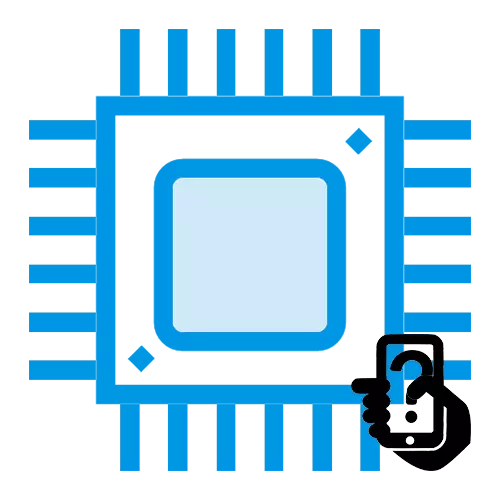
প্রসেসর স্মার্টফোন সহ কোনও কম্পিউটারের একটি বড় কম্পিউটিং উপাদান। যারা ডিভাইসের বাজারকে আরও ভালভাবে বুঝতে চায় এবং তাদের সুবিধাগুলিতে নেভিগেট করতে চায়, তারা কেনার জন্য এবং অন্যান্য উদ্দেশ্যে কেনার জন্য এবং অন্যান্য উদ্দেশ্যে এটি মোবাইল ফোনে CPU এর নাম এবং বৈশিষ্ট্যগুলি জানতে কার্যকর হবে।
আমরা স্মার্টফোন প্রসেসর শিখি
যা CPU- র আপনার ডিভাইসে ইনস্টল করা হয়, নানাভাবে, বিল্ট-ইন বা তৃতীয় পক্ষের উপায়ে ব্যবহার অবলম্বন দেখতে। দুর্ভাগ্যবশত, সহগামী ডকুমেন্টেশনে একটি পিসি-ভিউয়ের মতো সহজ সংস্করণটি - এটি হবে না, স্মার্টফোনগুলির নির্মাতারাগুলি প্রায়শই উপকরণ নথিতে কিছু (র্যাম এবং রোম মাপ, এবং গ্লাস উপাদান) এ নির্দেশিত হয়, তবে তথ্য নয় প্রসেসর সম্পর্কে।
Svyaznoy.
- সাইটটিতে যাচ্ছি, আপনি সাইটটি অনুসন্ধান বা বিভাগগুলি ব্যবহার করতে আগ্রহী এমন মডেলটি নির্ধারণ করুন।
- "সমস্ত বৈশিষ্ট্য" বোতামে ক্লিক করুন।
- CPU নির্বাচিত ডিভাইসে বিস্তারিত তথ্য বিবেচনা করুন।
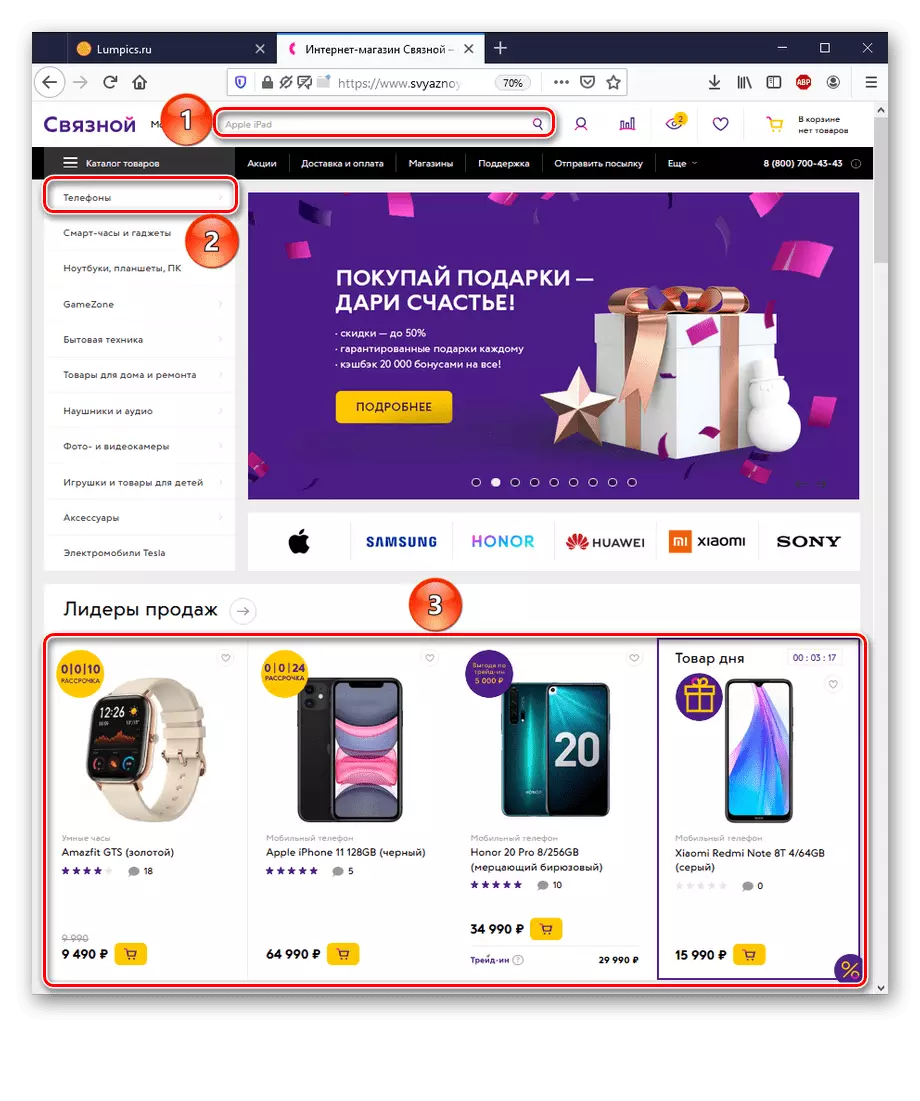
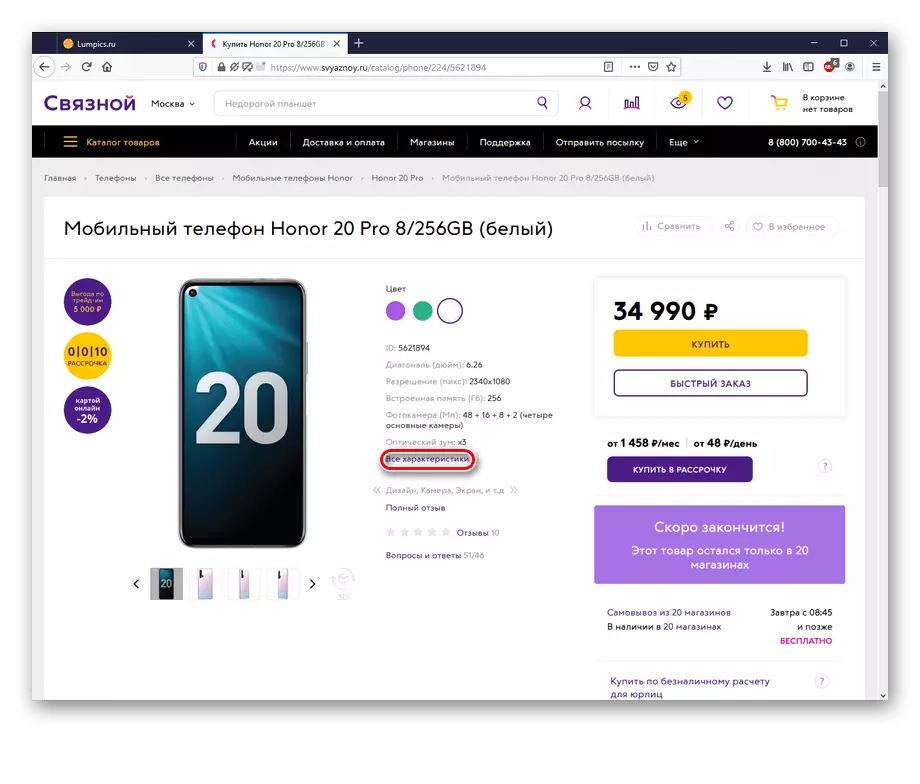

ওয়েবসাইটের বিক্রেতা মোটামুটি সঠিক, তবে, ক্রেতাদেরকে অসন্তুষ্ট বিক্রেতাদের মধ্যে চালানোর জন্য অসাধু বিক্রেতার মধ্যে চালানো সম্ভব। উপরন্তু, যদি আগ্রহের মডেলটি কোনও দোকানে বিক্রি হয় না তবে যথাক্রমে এটি সম্পর্কে তথ্য, তবে তা হবে না।
পদ্ধতি 2: সাইট aggregators
বাজার সংগঠক বা পণ্যদ্রব্য সংগ্রহকারীরা বিশেষ পরিষেবাগুলি যা বিভিন্ন দোকানে বিভিন্ন পণ্য বিক্রির জন্য সংগ্রহ ও গোষ্ঠী সরবরাহ করে। রাশিয়ান বাজারে দুটি ভাল ইলেকট্রনিক্স সমষ্টি উপস্থাপিত হয় - Yandex.market এবং ই-কাতালগ।
Yandex বাজার
- সাইটে থাকা, অনুসন্ধান স্ট্রিংয়ের পছন্দসই ডিভাইসের নামটি প্রবেশ করান বা সাইটে দেওয়াগুলির মধ্যে ডিভাইসের নির্বাচনটি ব্যবহার করুন।
- "সমস্ত বিশেষ উল্লেখ" ক্লিক করুন।
- "মেমরি এবং প্রসেসর" বিভাগে স্ক্রোল করুন এবং নাম এবং CPU পরামিতিগুলি দেখুন।
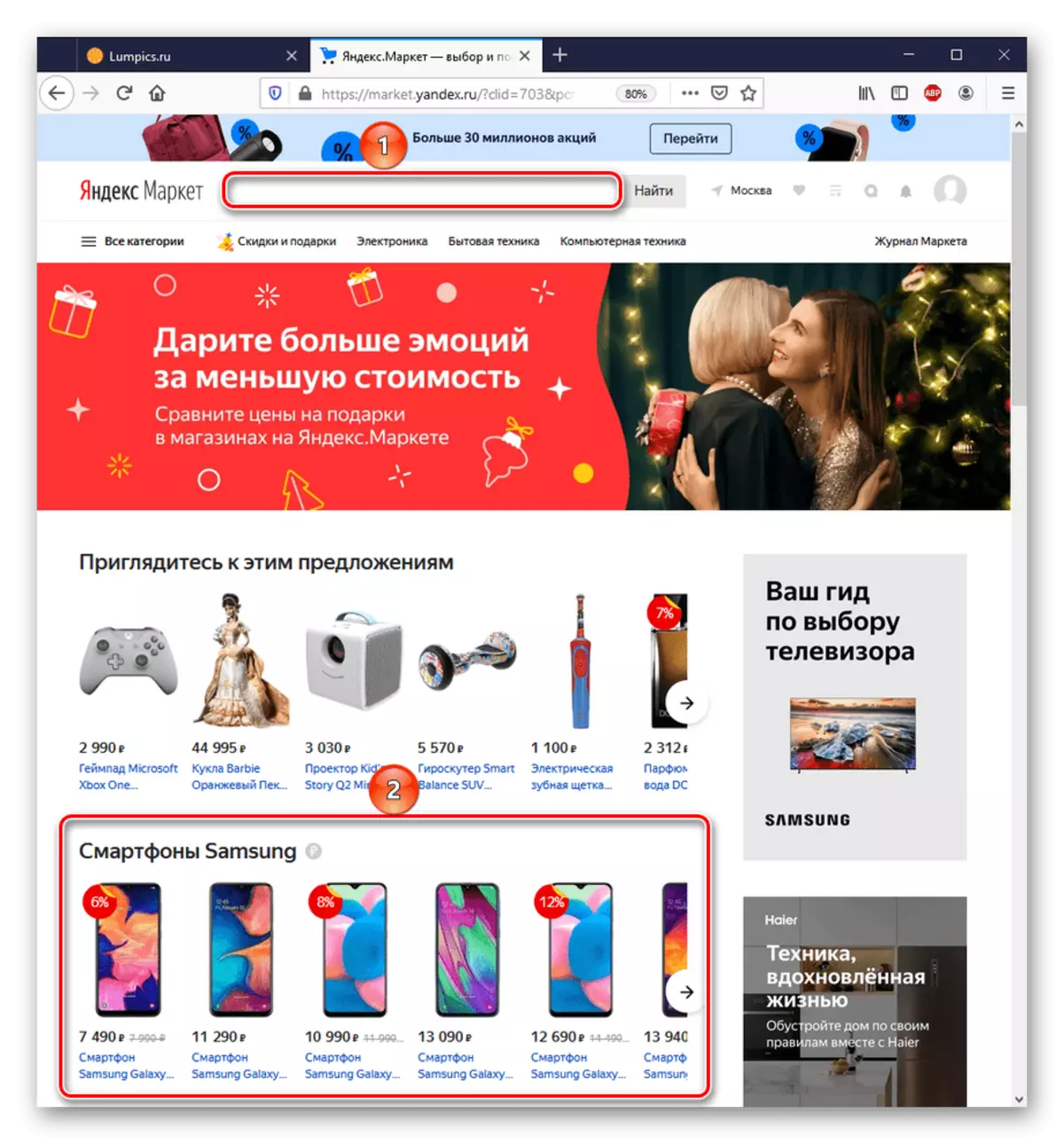

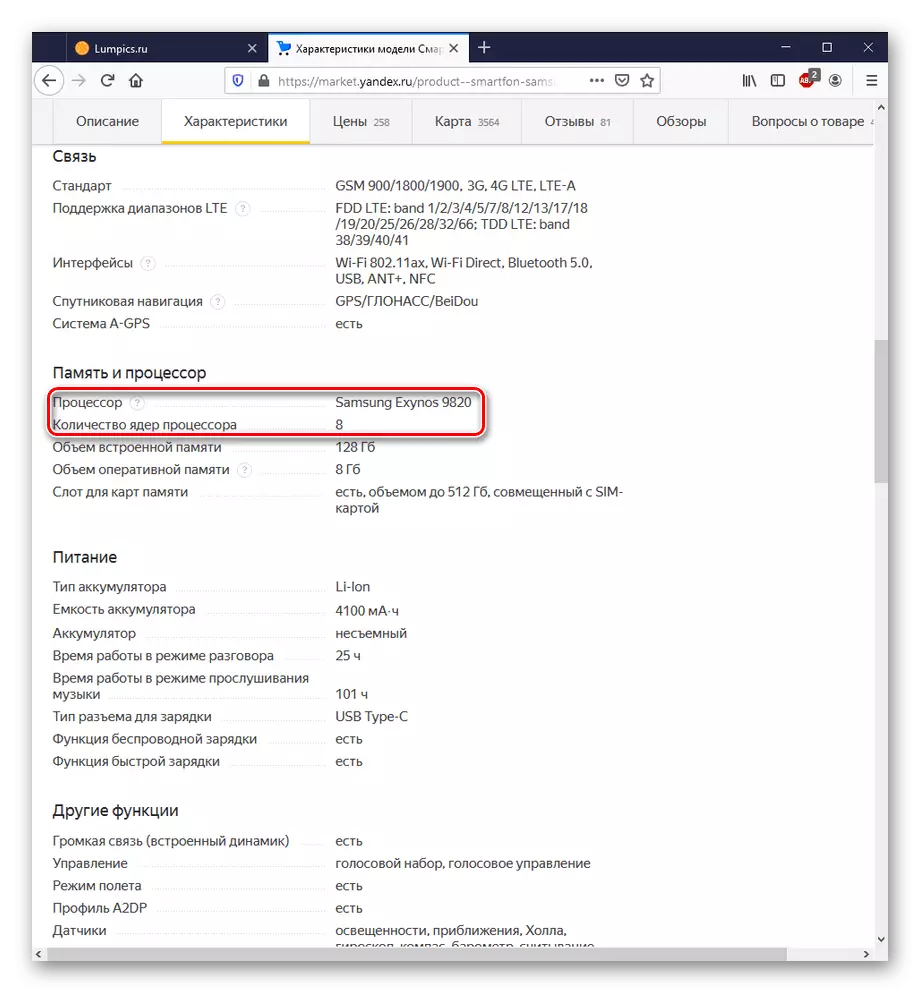
সুতরাং, Yandex.market প্রসেসর নির্ধারণ সহ প্রায় সমস্ত বৈশিষ্ট্যগুলির জন্য একটি দেখার হাতিয়ার হিসাবে ব্যবহার করা যেতে পারে। শুধুমাত্র নেতিবাচক যে এই সাইটে একটি স্মার্টফোনের একই কনফিগারেশনগুলির সাথে একই মডেলের জন্য, একটি পৃথক পৃষ্ঠা তৈরি করা হয়েছে। এই বিষয়ে, এমন একটি পণ্য খুঁজে বের করার সাথে কিছু অসুবিধা হতে পারে যা সত্যিই প্রয়োজন।
ই-কাতালগ।
- সাইটটি খোলার জন্য, অনুসন্ধানটি ব্যবহার করুন বা আপনার ডিভাইসটি দেওয়া পরিষেবাগুলি থেকে সন্ধান করুন।
- বিশেষ উল্লেখ ট্যাবে ক্লিক করুন।
- "হার্ডওয়্যার" বিভাগে নির্বাচিত মডেলের প্রসেসর তথ্য দিকে তাকাও।
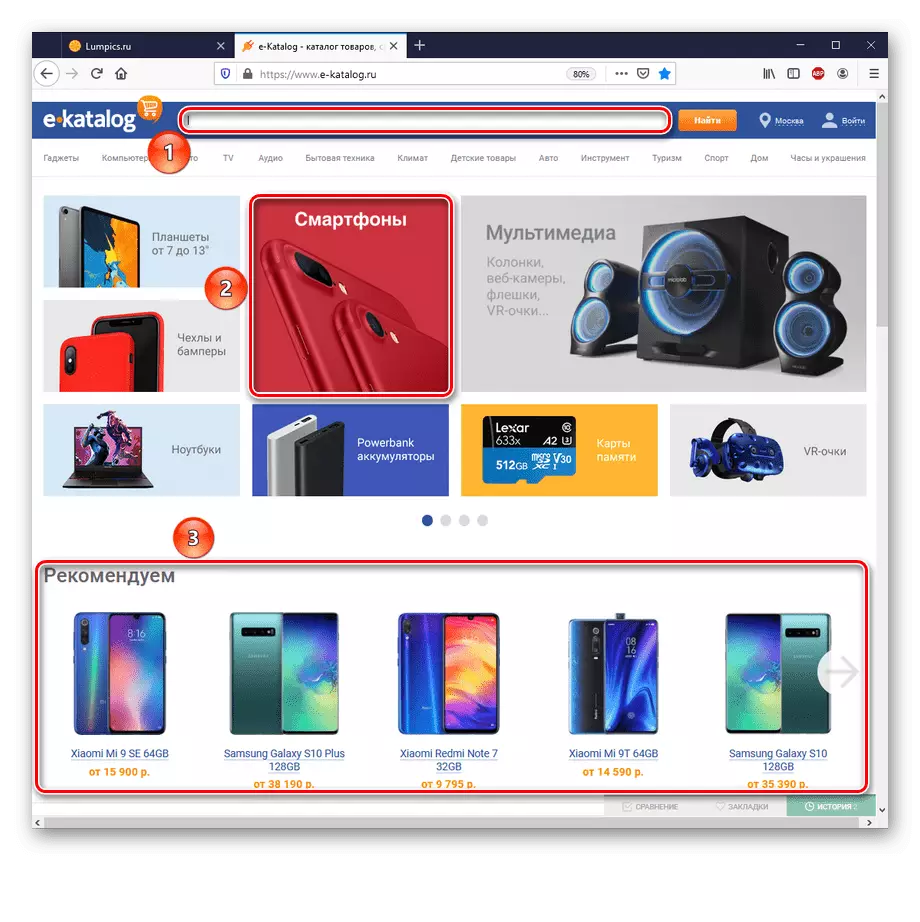
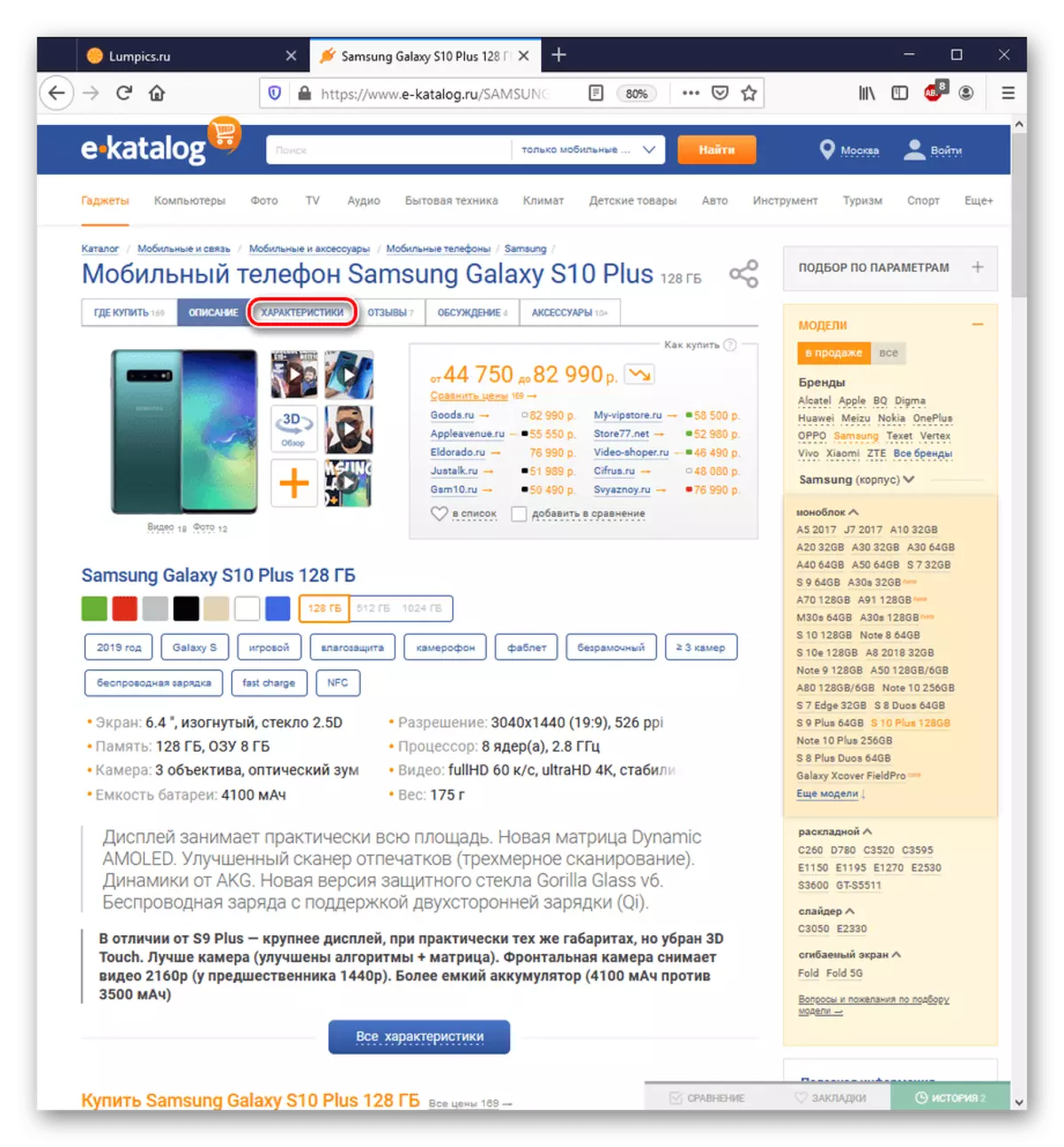

দয়া করে মনে রাখবেন স্যামসাং গ্যালাক্সি S10 + এর ক্ষেত্রে, ই-Katalog অবিলম্বে নির্দেশিত হয় যে মডেল এক্সিনস প্রসেসর এবং স্ন্যাপড্রাগন সঙ্গে বৈচিত্র হয়েছে। সহ Yandex.Market যেমন শোধন নাও হতে পারে অন্যান্য সংযোগকারীদের, বা বিভিন্ন সিপিইউ সমৃদ্ধ বৈচিত্র পৃথক মডেল হিসেবে বিবেচনা করা হবে।
পদ্ধতি 3: নির্মাতারা বিশেষ উল্লেখ
খুঁজে বের করতে যা CPU- র একটি নির্দিষ্ট স্মার্টফোনে ব্যবহার করা হয়, এটা বৈশিষ্ট্য বিভাগে এটির প্রস্তুতকারকের ব্র্যান্ড ইন্টারনেট রিসোর্স মাধ্যমে সম্ভব। উদাহরণস্বরূপ স্যামসং, Xiaomi এবং Apple জন্য নিয়ে যান।
স্যামসাং
- আপনি যে ডিভাইসটি সার্চ ব্যবহার করে বা সাইট ক্যাটালগ আগ্রহী খুঁজুন।
- বৈশিষ্ট্য পৃষ্ঠায় যান।
- নির্বাচিত মডেলের সিপিইউ পরামিতি বিবেচনা করুন।
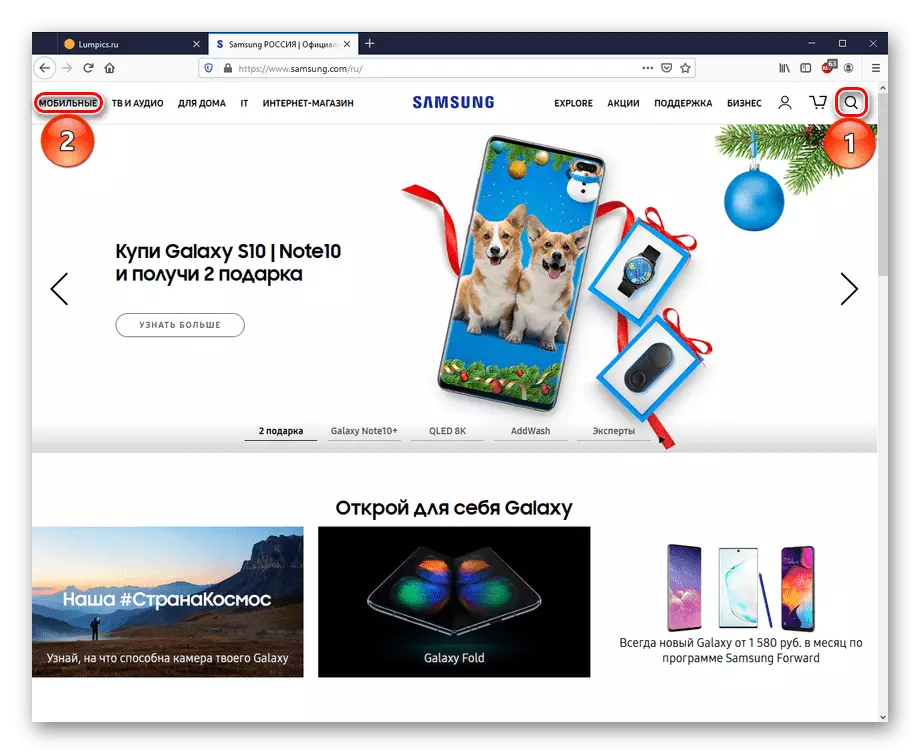
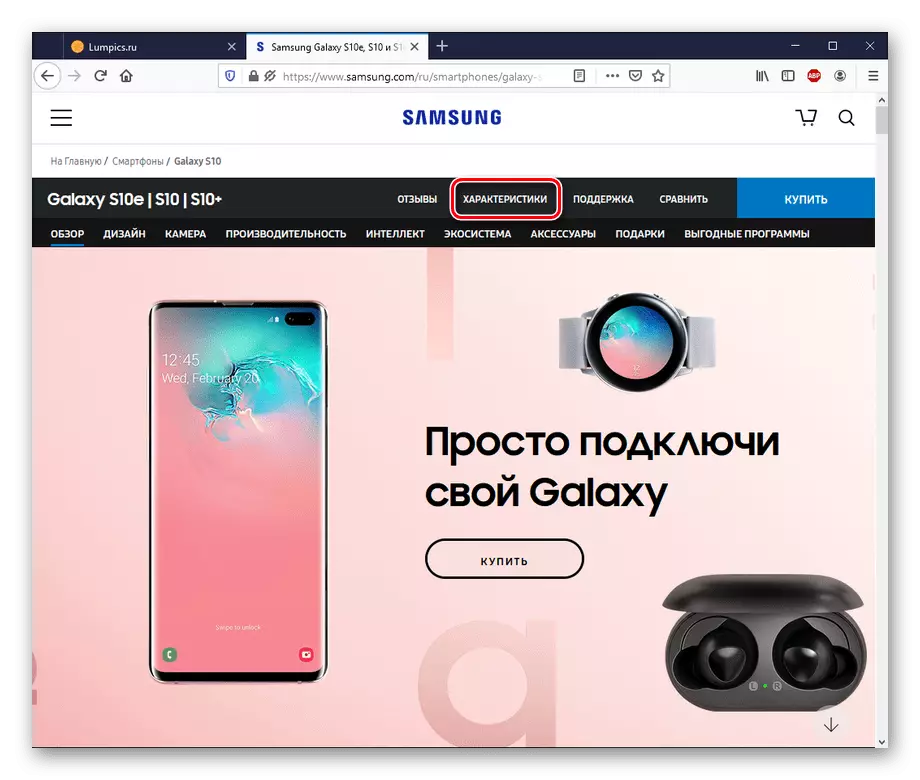
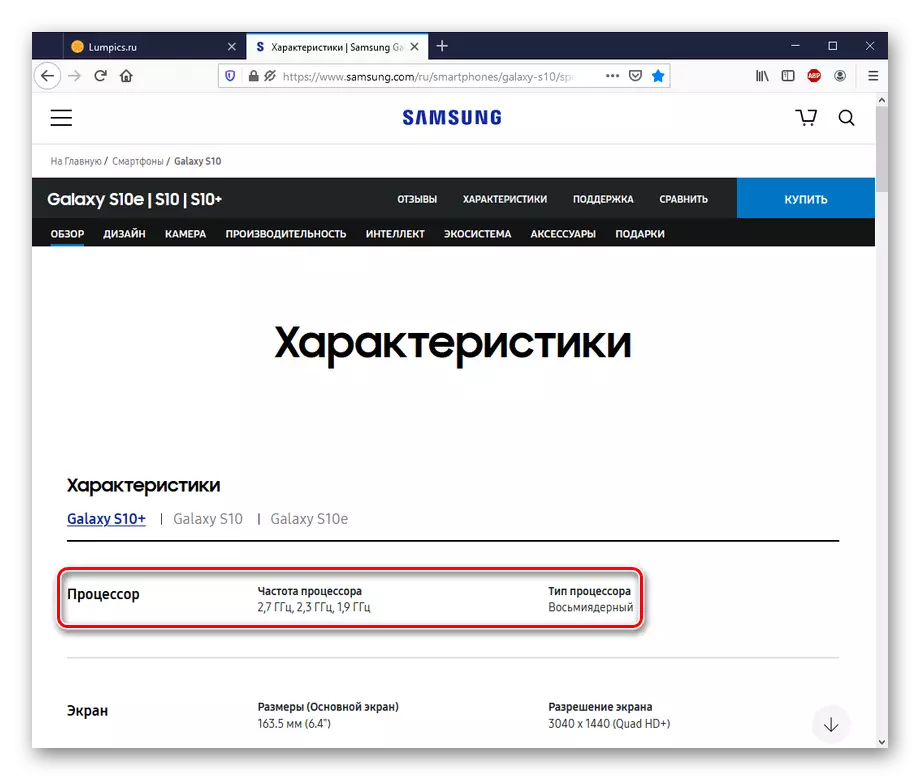
যেহেতু আপনি দেখতে পারেন, স্যামসং প্রসেসর তথ্য প্রদান করে, কিন্তু না তার নাম। তাদের বর্তমান ফ্ল্যাগশিপ ডিভাইস ক্ষেত্রে, এটা কিছুটা ভুল, যেমন দুই বৈচিত্র রয়েছে: স্ন্যাপড্রাগন ও এক্সিনস থেকে।
Xiaomi।
- আপনি যে ডিভাইসটি সাইট অনুসন্ধান বারে বা উপস্থাপন মডেলের মধ্যে প্রয়োজন নির্বাচন করুন।
- প্রসেসর তথ্য ট্যাবে যান থেকে "বৈশিষ্ট্য" ক্লিক করুন।
- সুদের ডিভাইসের সিপিইউ পরামিতি পর্যালোচনা করুন।
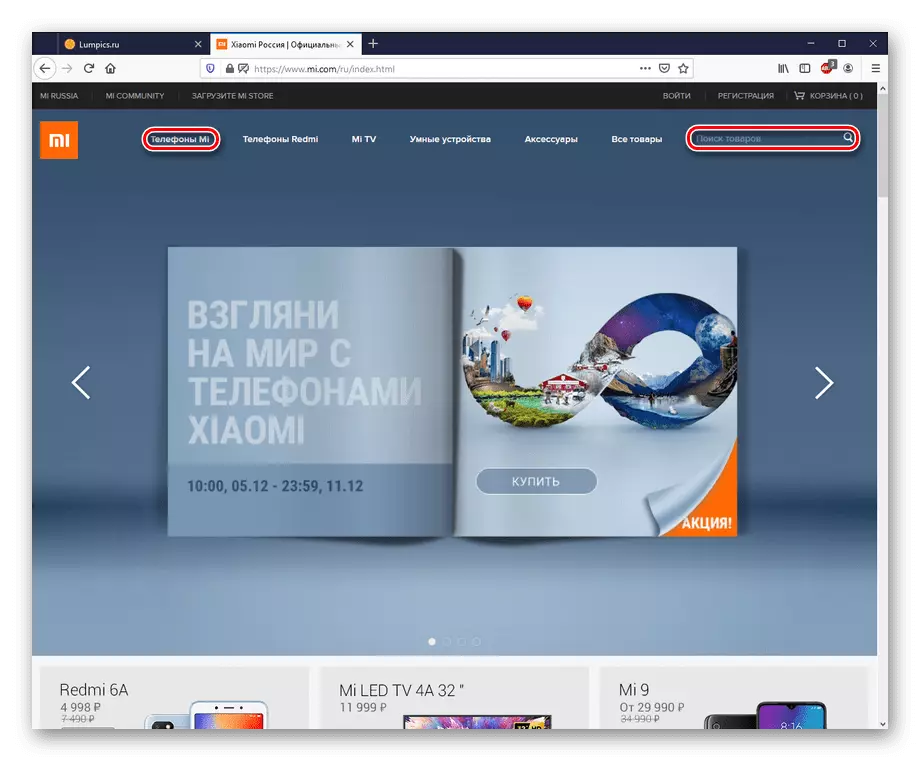
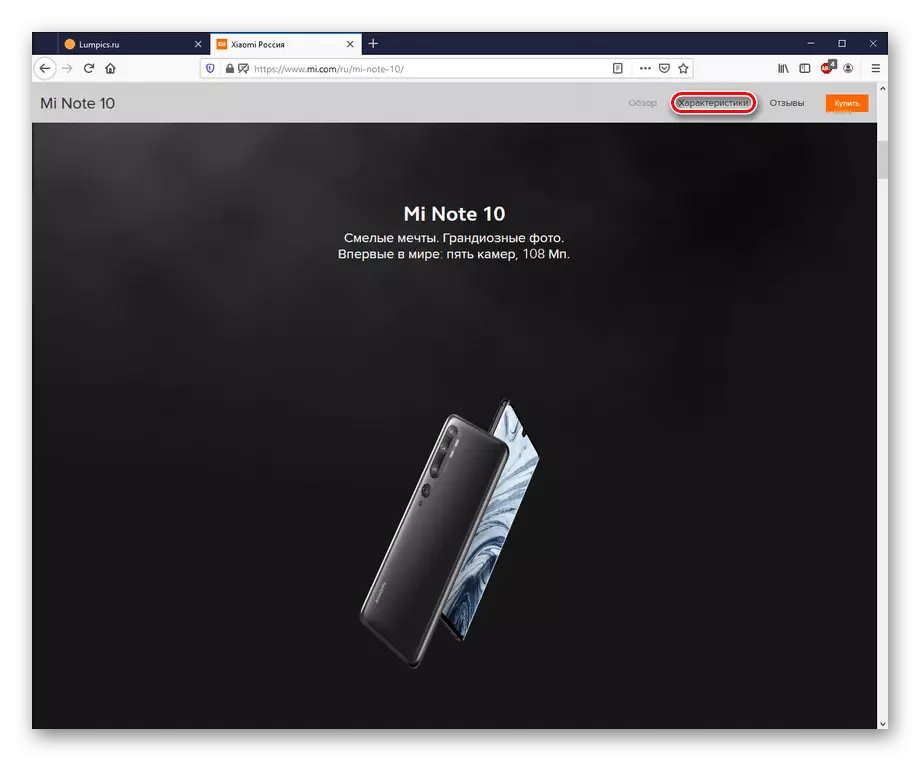
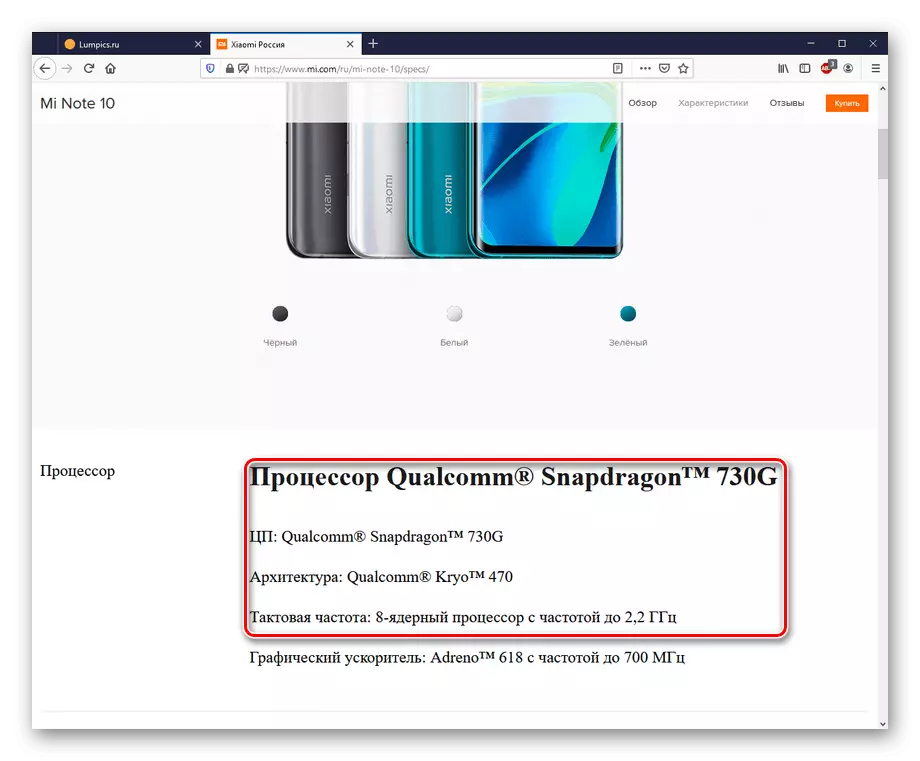
চীনা প্রস্তুতকারকের কোরিয়ান চেয়ে আরো কয়েকটি তথ্য, CPU ও স্থাপত্যের নাম সহ দেয়।
আপেল
- অ্যাপল ওয়েব রিসোর্স যান "আইফোন" -এ ক্লিক করে আপনার ডিভাইসের মডেল নির্বাচন করুন অথবা অনুসন্ধান ব্যবহার করুন।
- ডিভাইস বৈশিষ্ট্য ট্যাবে যান করতে "উল্লেখ" ক্লিক করুন।
- প্রসেসর কলামে নির্বাচিত আইফোন CPU- র নাম প্রদর্শিত হবে।
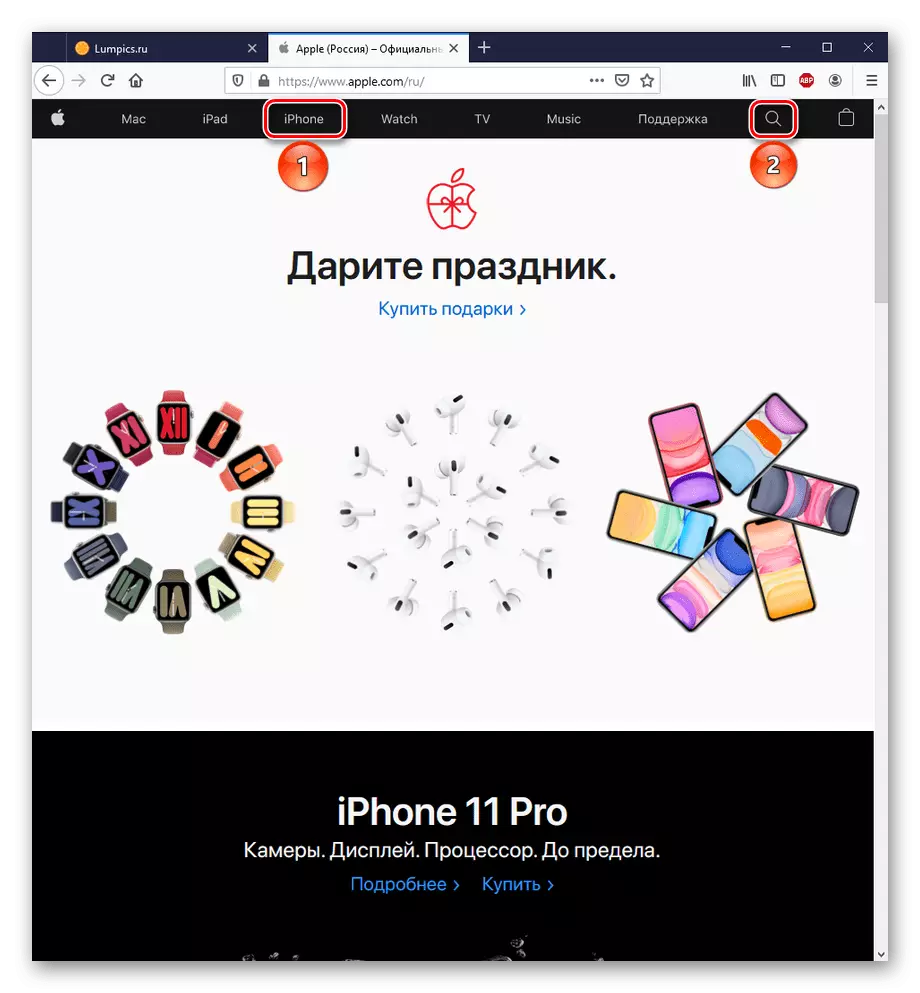
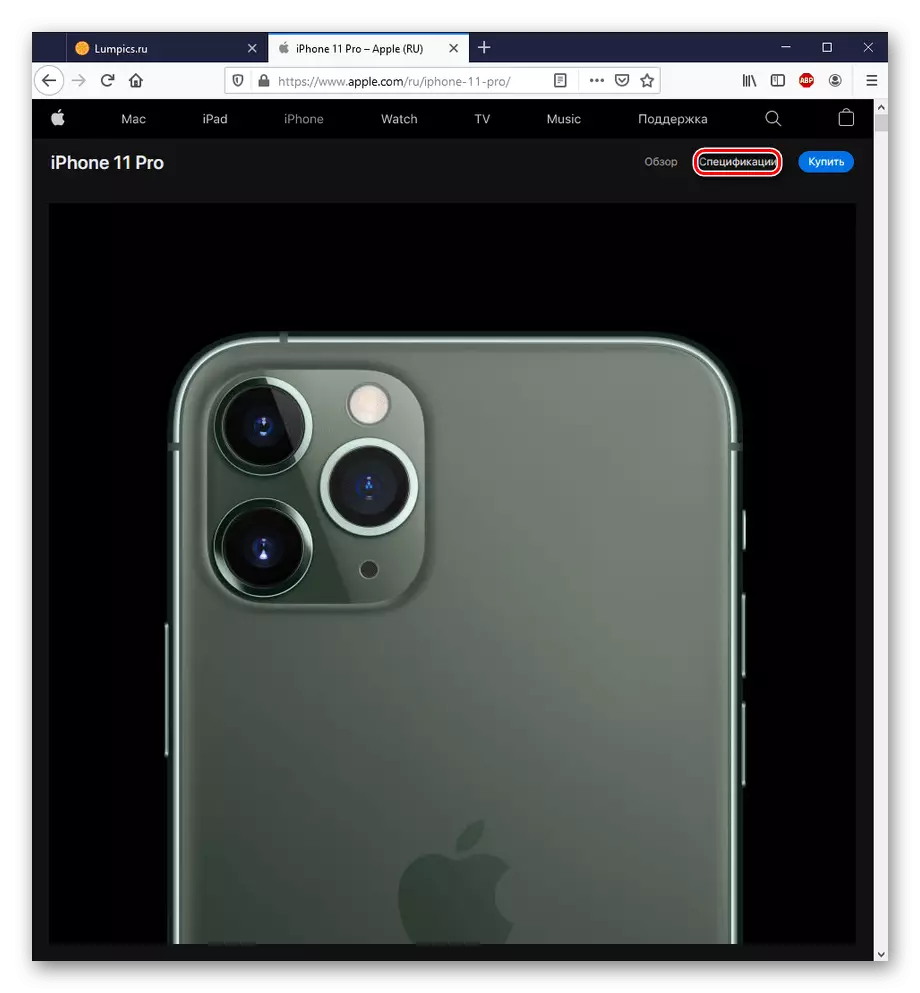
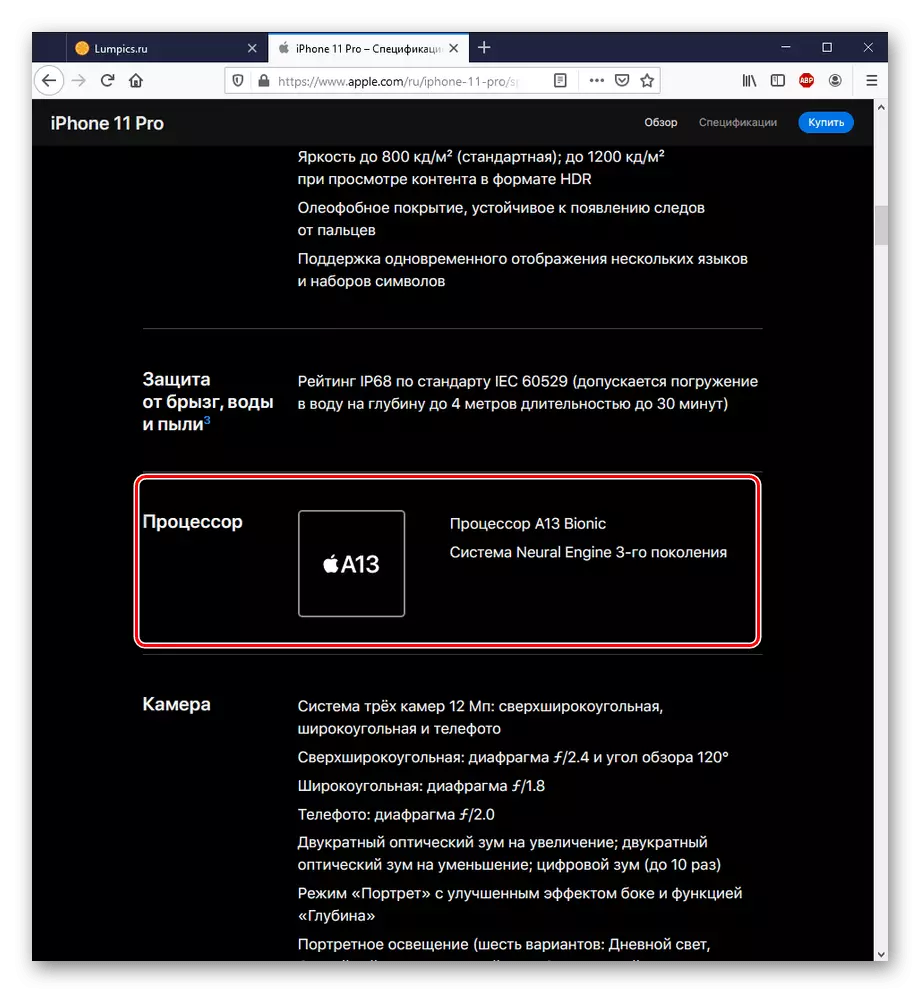
লক্ষ্য করুন অ্যাপল বিস্তারিত না আউটপুট তার প্রসেসর সম্পর্কে তথ্য, যাতে আপনি আলাদাভাবে তাদের পরামিতি জন্য সন্ধান আছে। উপরন্তু, আইফোন 5 বা 7 মত পুরাতন মডেলের সম্পর্কে তথ্য ইতিমধ্যে কোম্পানির ওয়েবসাইটে থেকে সরিয়ে দেওয়া হয়েছে, এবং এই পদ্ধতি তাদের মালিকদের অনুসারে নেই।
পদ্ধতি 4: তৃতীয় পক্ষের অ্যাপ্লিকেশন
সরবরাহকারী বা প্রস্তুতকারকদের থেকে শুধু সরকারী তথ্য স্মার্টফোন এবং বিশেষ করে তার CPU- র বৈশিষ্ট্য সম্বন্ধে তথ্য উৎস হতে পারে। একটি পিসি ক্ষেত্রে যেমন, সেখানে যার টাস্ক ডিভাইসের হার্ডওয়্যার ভর্তি নির্ণয় করতে হয় অ্যাপ্লিকেশন একটি সংখ্যা আছে। তাদের মধ্যে CPU- র-টু Z, Antutu বেঞ্চমার্ক এবং Aida64 নির্গত হয়।
CPU- র-জেড।
CPU- র-টু Z একটি ছোট, কিন্তু খুব কার্যকরী প্রয়োগ না শুধুমাত্র পিসির জন্য, কিন্তু স্মার্টফোনের জন্য। এটি দিয়ে, আপনি দ্রুত আপনার ফোনের প্রসেসর সম্পর্কে তথ্য পেতে পারেন।
Google Play তে মার্কেট থেকে ডাউনলোড CPU- র-টু Z
প্রায় সঙ্গে সঙ্গেই স্মার্টফোন আপনি Soc ট্যাব, যেখানে আপনি CPU- র স্মার্টফোন বৈশিষ্ট্য দেখতে পাচ্ছে সম্মুখীন করা হবে প্রোগ্রাম খোলার পর।
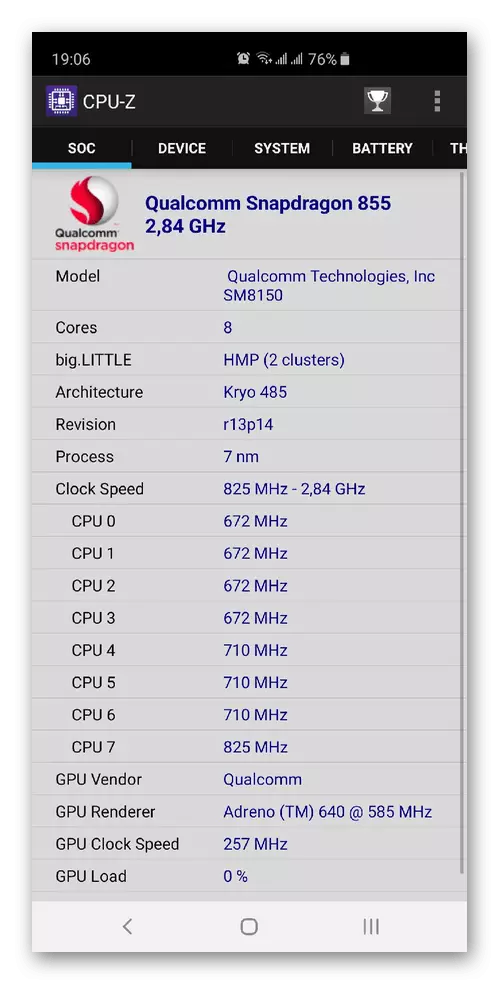
এই ধরনের একটি দ্রুত তথ্য নিষ্কাশন unambiguously মোবাইল ডিভাইসে মডেল এবং প্রসেসর বৈশিষ্ট্য দেখার জন্য একটি ভাল তৃতীয় পক্ষের অ্যাপ্লিকেশন সঙ্গে CPU- র-টু Z করে তোলে।
AnTuTu বেঞ্চমার্ক।
AnTuTu বেঞ্চমার্ক যে ডিভাইসের উত্পাদনশীলতা, সেইসাথে চাপ পরীক্ষার নির্ণয় করা দেয়ার উদ্দেশ্যে করা হচ্ছে একটি আবেদন। এই ক্ষেত্রে, আপনি দেখতে পারেন CPU- র ফোন এবং তার পরামিতি কি ইনস্টল করা হয়।
Google Play তে মার্কেট থেকে ডাউনলোড Antutu বেঞ্চমার্ক
- আপনার স্মার্টফোনে ডাউনলোড করা প্রোগ্রাম খুলুন এবং "আমার ডিভাইস" বাটনে ক্লিক করুন।
- নিচে সামান্য নিচে স্ক্রল - ইতিমধ্যে "প্রাথমিক তথ্য" বিভাগে আপনি CPU- র নাম দেখতে পারেন, তবে অর্ডার বিস্তারিত বৈশিষ্ট্য দেখতে হবে।
- "CPU- র" বিভাগে প্রতিষ্ঠিত প্রসেসর সম্পর্কে সব তথ্য বর্ণনা করা হয়েছে।
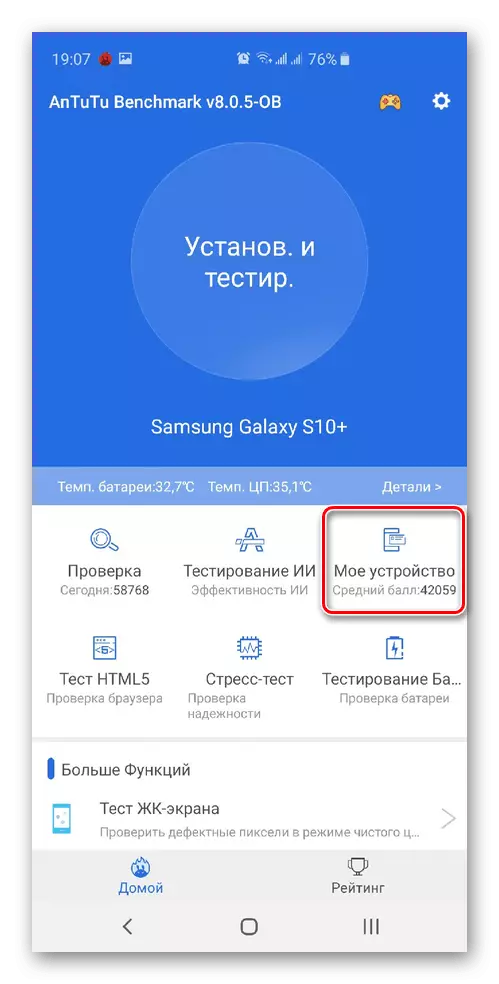
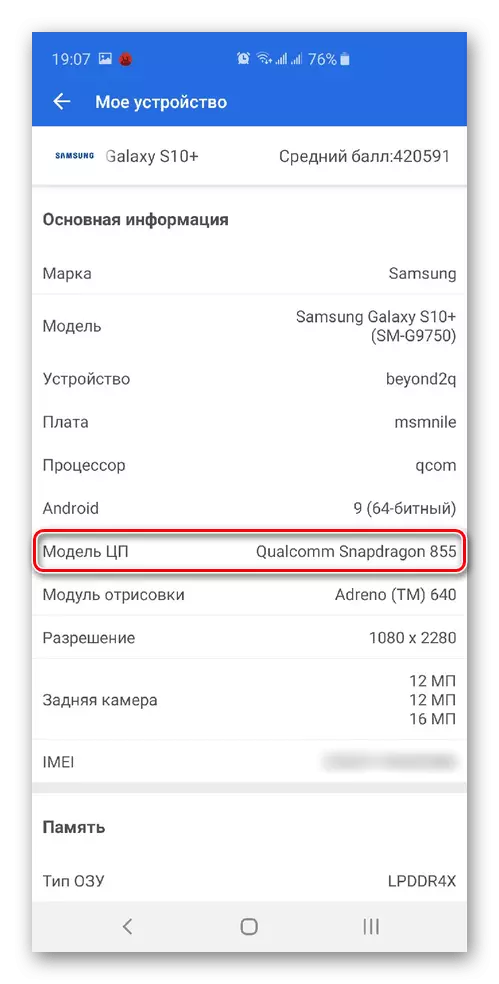
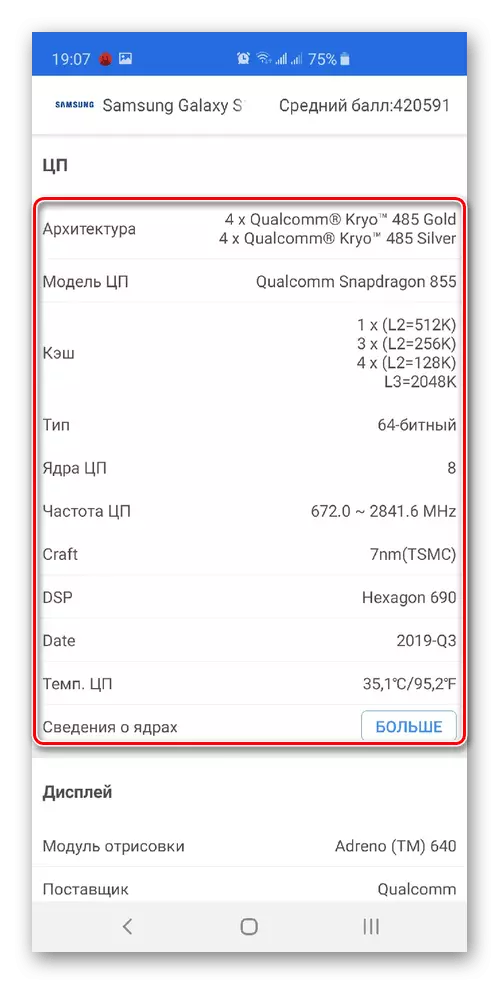
ফুল রাশিয়ান স্থানীয়করণ এবং ডিভাইস সম্পর্কে তথ্য বিস্তারিত প্রদর্শন Antutu বেঞ্চমার্ক প্রধান সুবিধা প্রধান কার্যকারিতা, যা সামগ্রিকভাবে স্মার্টফোনের কর্মক্ষমতার উপর প্রসেসর চেক মধ্যে লেখা হয় উল্লেখ করতে নয়।
Aida64।
AIDA64 - অন্য মোবাইল প্রোগ্রাম যা মূলত কম্পিউটারের জন্য তৈরি করা হয়েছে, কিন্তু এখন এটি অর্ডার হার্ডওয়্যার ঠাসাঠাসি নির্ধারণ করতে বিভিন্ন মোবাইল ডিভাইসের ব্যবহার করা যাবে।
ডাউনলোড Aida64 Google প্লে মার্কেট থেকে
- আবেদন খোলার পর, বিভাগ "CPU- র" নির্বাচন করুন।
- আপনার CPU- র পরামিতি কটাক্ষপাত।
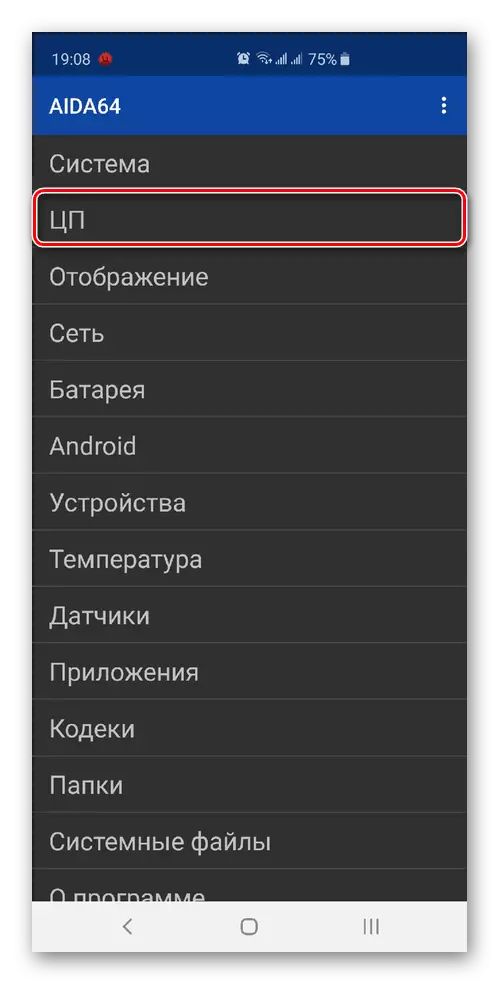
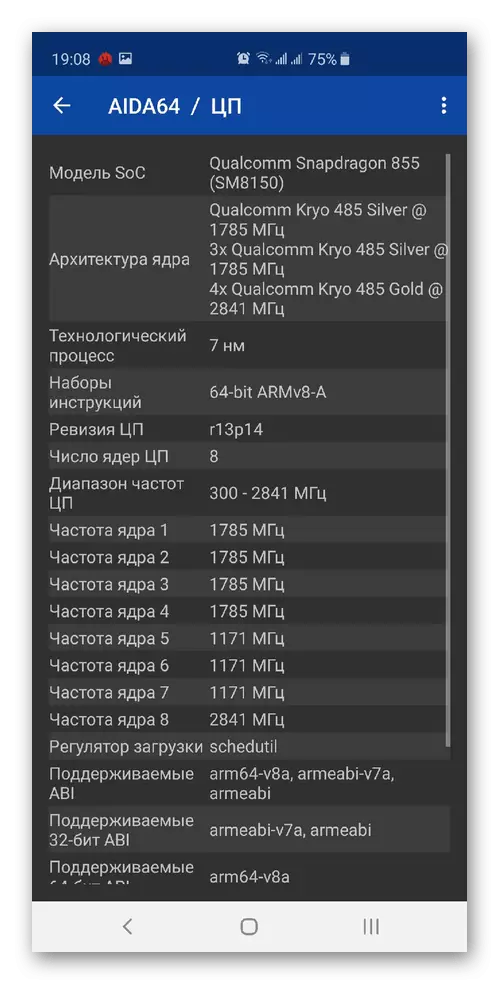
Informativeness একসঙ্গে পাবেন ব্যবহারের স্বাচ্ছন্দ এবং শুধুমাত্র 2 ক্লিকের প্রয়োজন সঠিক তথ্য পেতে আসলে সঙ্গে, বলতে চাই যে পিসির জন্য ভালো হয় স্মার্টফোনের AIDA64 একটি কারণ দেয়।
পদ্ধতি 5: স্মার্টফোন সেটিংসে ডেটা
যদি আপনি বাজারে এগ্রিগেটর বা সরকারী নির্মাতারা ওয়েবসাইটগুলিতে সার্ফ করার ইচ্ছা না থাকে কখন এবং আপনি আপনার ডিভাইসে তৃতীয় পক্ষের সফটওয়্যার ইনস্টল করার জন্য, আপনি প্রসেসর সম্পর্কে এবং ডিভাইসের সেটিংসে শিখতে পারি চাই না।
- আবেদন মেনুতে "সেটিংস" প্যানেল খুলুন।
- "ফোন সম্পর্কে" নির্বাচন করুন।
- আপনার স্মার্টফোন থেকে CPU- র ডেটা দেখুন।
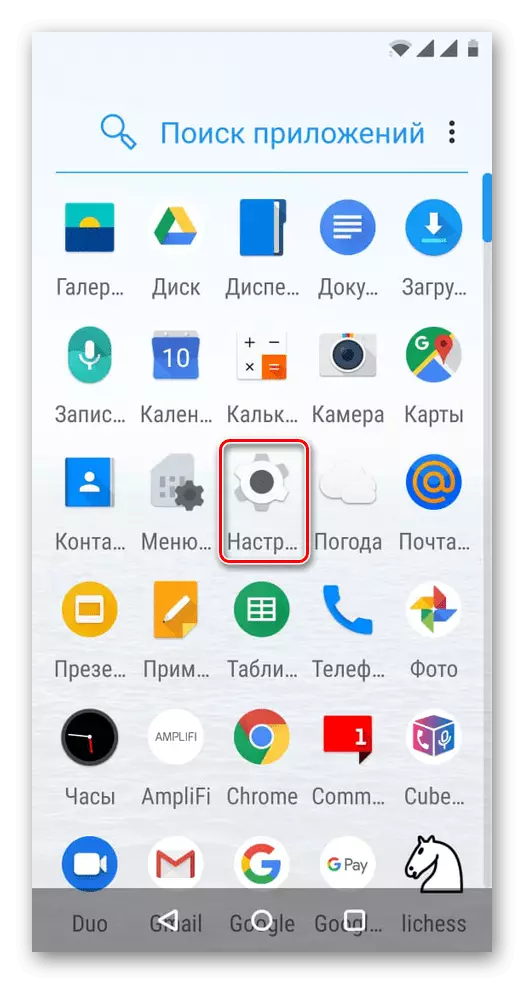

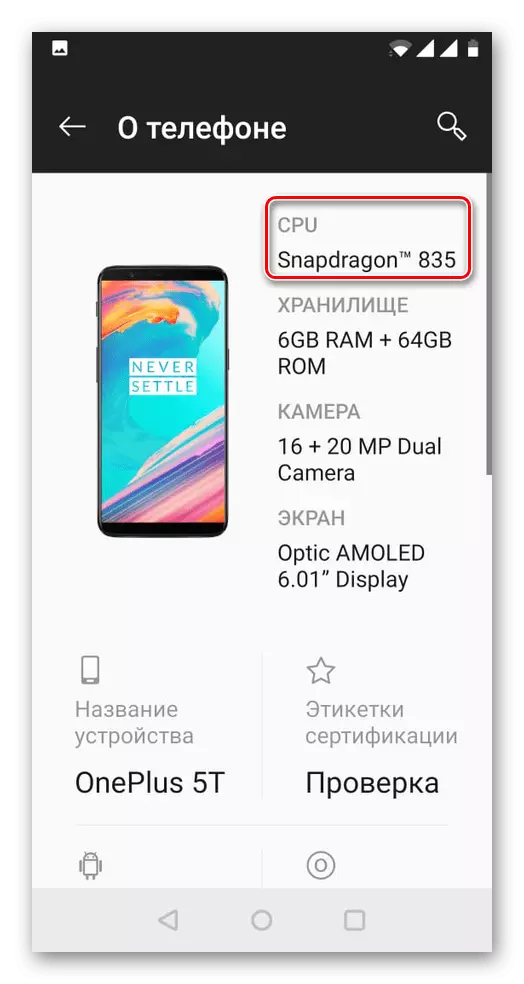
এই পদ্ধতি বেশ সহজ এবং সুবিধাজনক, কিন্তু প্রতিটি প্রস্তুতকারকের ফোন সেটিংস সরাসরি CPU- র তথ্য দেখার বৈশিষ্ট্য, এবং আসলে আপনি আরো কিছু দেখতে পারেন নাম চেয়ে এম্বেড।
এই নিবন্ধটিটি সহজে তুলে ধরেছে কিন্তু কার্যকর এবং কার্যকরী, তৃতীয় পক্ষের এবং অফিসিয়াল ইন্টারনেট রিসোর্স, পাশাপাশি ওএস স্মার্টফোনের বিশেষ সফটওয়্যার এবং সরঞ্জামগুলির সাথে একটি স্মার্টফোনে কোন প্রসেসর ইনস্টল করা হয় তা খুঁজে বের করতে হবে।
